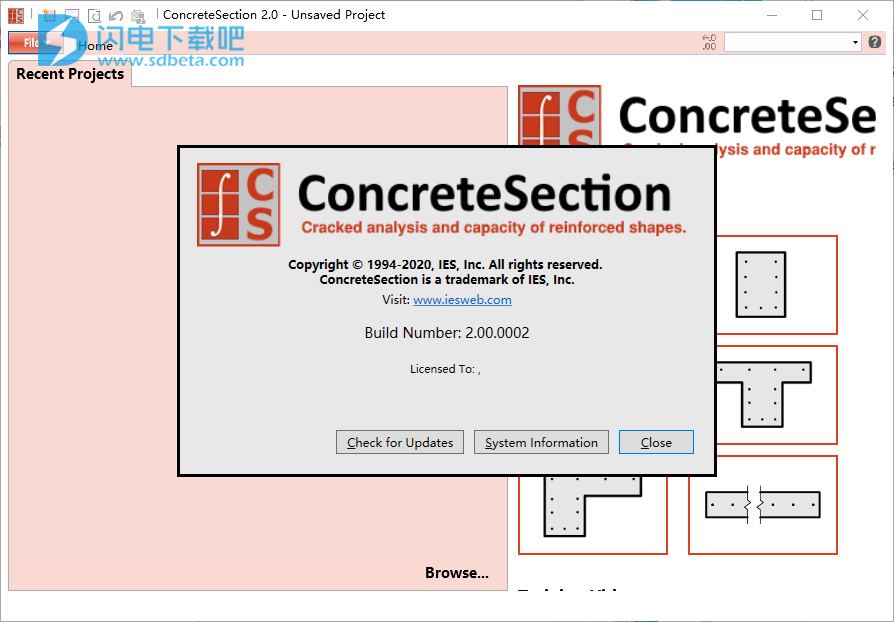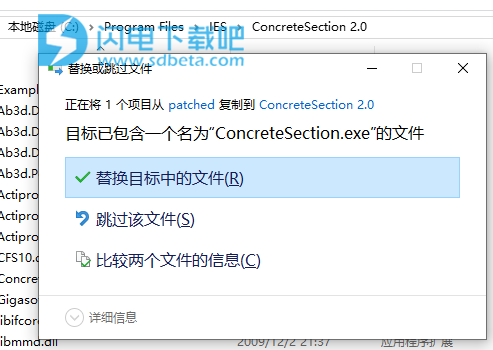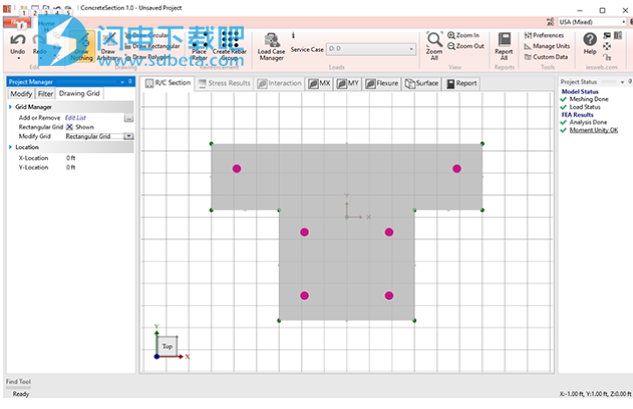ConcreteSection2.0破解版是功能强大的钢筋混凝土截面设计解决方案,使用旨在帮助用户轻松发现钢筋混凝土形状的开裂行为,截面特性和承载能力,包括交互图!在指定钢筋的位置和尺寸时,ConcreteSection将处理建模细节。该软件将分析您的混凝土模型,以确定3D相互作用图,混凝土应力和应变以及钢筋应力。ConcreteSection还通过基于施加的载荷和相互作用面计算弯矩单位值,使用ACI或CSA强度折减系数执行设计检查。让您在最短的时间内设计各种复杂的钢筋混凝土截面。简单便捷,安装包中提供破解补丁,替换即可破解!
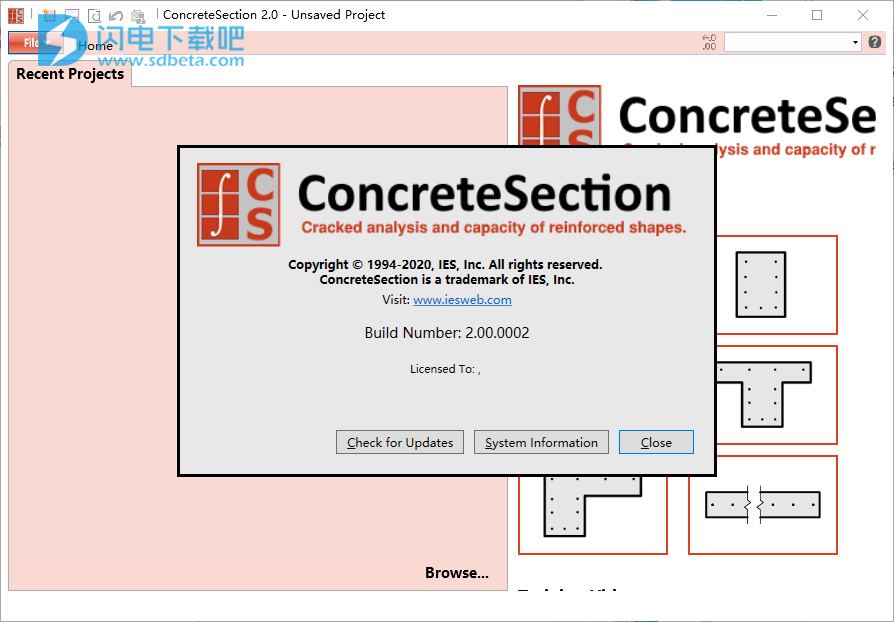
安装破解教程
1、在本站下载并解压,如图所示,得到以下内容

2、双击install中的setup-cs2.exe运行安装,稍等一会儿,安装完成,去勾选启动成选项

3、将patched中的ConcreteSection.exe复制到安装目录中,点击替换目标中的文件
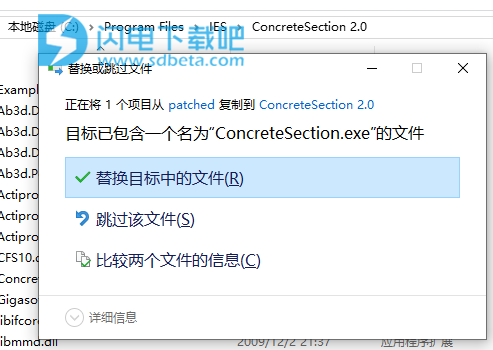
软件功能
1、造型
具有常见几何形状的快速入门页面
通过绘制边界来创建任何几何
从CAD导入以获取复杂而详细的边界
通过复制现有项目来创建新的模型对象
能够创建一个或多个孔的形状
钢筋可以是任何形状,包括热轧钢
钢筋阵列,易于放置和编辑
2、载入中
负载可以放置在多个服务负载情况下(例如,无用,活动等)
包括IBC,ASCE 7和NBC负载组合(可自定义)
自动生成建筑规范荷载组合
在任何项目中创建自定义荷载组合
在两个方向(X和Y)上施加轴向载荷和力矩
将载荷复制并缩放到其他载荷工况
3、分析
专栏3D互动图
互动点和象限切片的数量可调
可调节的混凝土应变极限(压碎和极限)
根据施加的载荷为截面中的每个钢筋“钢筋”计算的应力
假定钢筋是线性弹性的,然后屈服后是纯塑性的
混凝土应力-应变行为遵循“ 分析”页面上讨论的模型
自动化的“背景”分析速度很快
高级错误检查和报告
4、设计
根据施加的载荷和色谱柱相互作用图计算的Unity Checks
根据ACI和CSA规范使用强度折减系数(phi)的能力
有限的最大标称抗压强度f Pn,max
5、报告中
IES高级报告系统
自定义报告仅包含您需要的信息
处理报告时使用打印预览模式
将任何图形粘贴到您的报告中
可自定义的页边距,字体,颜色
在报告页面标题中使用您自己的公司徽标
打印到任何包含PDF的打印机
导出到文本剪贴板或保存为其他格式,例如.xlsx
6、一般
3D图形
简单,标准的Windows界面,易于浏览
无限的撤消和重做命令
在任何单位系统中工作,在输入上执行数学运算,使用自定义单位“样式”
程序是自我记录的,带有有关命令和输入参数的工具提示
大量的首选项设置以获得更好的默认值
提供免费的培训视频以提高学习效率
免费的技术支持电子邮件,快速,友好的周转时间
7、局限性
项目中所有边界的混凝土强度必须相同
不产生结构图
用一系列直线段近似弯曲的边界
无法建模不连续边界的系统
使用帮助
一、程序布局
探索
学习ConcreteSection的最好方法是四处摸索,自己尝试一下。了解每个按钮或菜单下的可用内容。也可以尝试教程视频。
2、屏幕布局
下图介绍了帮助或培训视频中使用的程序术语。可以通过拖动面板的分隔线来调整面板的大小,或者通过拖动面板的标题栏或右键单击标题来重新定位面板。使用“图钉”图标暂时折叠面板,以获取更多的工作空间。将鼠标悬停在下面的屏幕图像上,以获取有关程序每个区域的信息。
主菜单/工具栏
单击即可访问菜单或工具栏上的每个命令。将鼠标悬停在命令上,即可获得有用的描述或工具提示。
专案经理
修改选项卡:使用此选项卡可以更改选定对象的属性。
过滤器标签:使用此标签可控制在活动视图中显示或隐藏的内容。
工程图网格:定义和显示或隐藏工程图网格。这些可以帮助您在“模型和荷载”视图中放置或绘制对象。
图形视图
图形视图提供了一种查看模型,分析结果,交互图和文本报告的方法。每个选项卡显示不同的选项,并在项目管理器和查找工具中提供不同的信息。某些“图形”选项卡仅根据您的模型可用,例如“应力结果”视图。
项目状态
该面板提供了有关已完成的操作,正在进行的操作以及模型中一切正常或失败的快速更新。单击带下划线的任何项目,以获取更多信息,报告或包含快速操作的对话框。
状态栏
显示背景网格划分/分析/设计进度。后台处理是在处理器的单独线程上完成的,因此您可以在它们运行时继续工作。唯一需要等待程序的时间是鼠标光标变成沙漏时,或者如果您希望查看当前正在进行的分析或设计检查。
查找工具
“查找工具”窗口提供了另一种查看属性或结果以及选择可能难以以图形方式选择的项目的方法。您可以通过单击标题名称对列表进行排序。如果您不需要或不需要此工具,可以使用右上角的“推针”图标将其折叠。
单位与精度
ConcreteSection可以显示各种单位系统中的物理量,包括您自己的自定义设置。选择要用于所有显示值的单位制,并使用右上角的控件调整精度(小数位数)。
数据输入:物理量
您可以以任何单位输入值:输入任何数字或数学表达式,后跟已知的缩写。长度单位也可以用“ ft-in-16ths”符号输入。输入的值将被转换,然后以当前的“显示”单位重新显示。
3、鼠标和键盘命令
选择:
单击以选中(鼠标悬停指示将要选择的对象)
Ctrl +单击可在不影响其他对象的情况下切换对象选择
Shift +单击以选择给定类型的所有对象。
Shift + Drag:绘制一个选择框(从左到右选择完全封闭的对象,从右到左选择任何部分封闭的对象)
单击视图的“空白”以取消选择所有内容并访问“项目设置”。
放大:
使用鼠标滚轮,将鼠标置于您想要放大或缩小的点上。
按Ctrl +(加号)和CTRL - (减号)键。
Ctrl + Home放大所有/范围
泛:
按住鼠标滚轮(就像一个按钮一样,不要滚动)并拖动鼠标。
Shift +箭头键也将平移。
旋转:
用Ctrl键按住鼠标滚轮(就像按钮一样,不要滚动),然后拖动鼠标。
图形左下角的多维数据集:单击面,边或角以定向视图。
Ctrl +箭头键也将旋转。
上下文菜单:
右键单击鼠标,可根据视图和所选内容选择相关命令的简短菜单。
4、Windows中的鼠标中键
根据您的系统,您可能需要进入“ 控制面板”,“硬件”,“鼠标”,并将滚轮按钮设置为类似于“单击中间按钮”的行为。某些鼠标实用程序可能会覆盖该设置,或者可能无法在某些版本的Windows上进行设置。
二、载入中
要对混凝土截面进行应力分析,必须首先使用“ 功能区”中的“施加载荷”命令施加载荷。主页选项卡或带有右键单击上下文菜单。每个服务案例只能施加一个负载。施加载荷后,可以使用“ 项目管理器” | “ X”和“ Y”轴输入轴向力和力矩。修改选项卡,具有正的轴向载荷,导致截面压缩。假定施加的载荷作用在截面的质心处。
将荷载应用于该部分后,请使用“ 荷载工况管理器”生成荷载组合。分析结果可从应力结果中获得查看并通过 文本报告。
请注意,如果只想查看交互图,则不需要将载荷施加到横截面。
三、分析
钢筋混凝土部分包含两种不同的材料。混凝土具有显着的抗压强度,几乎没有抗拉强度,而钢在抗拉和抗压方面具有相似的强度。因此,简单的方程式仅适用于两个极端状态:纯压缩容量和纯拉伸容量。这些状态之间的行为的任何分析都需要一个迭代解决方案,该解决方案必须满足静态平衡和材料应变兼容性的原则。关于应变,假定平面截面保持平面,并且钢筋变形到“抓持”混凝土的程度,以使混凝土和钢在两者之间的界面处变形相同的量(即,钢之间存在应变相容性)和混凝土)。
1、本构模型
钢本构模型
弹性/完全塑性应力-应变关系用于在ConcreteSection中对钢筋进行拉伸和压缩。
混凝土本构模型
在ConcreteSection中,假定混凝土没有抗拉能力。压缩时,混凝土应力-应变特性由参数指定,这些参数包括最大应力下的混凝土应变(e o),极限混凝土应变(e u),最大应力因数(k)和约束因数(g)。 。应力-应变图如下所示。通过将混凝土的抗压强度(f'c)乘以k来获得最大混凝土抗压应力(f“ c)。注意:当压缩应变为e o时,f” c发生。通过将f“ c乘以(1- g)。增加约束因子g会减小约束对截面的影响。为值ê Ô,é ù,ķ,和克可在ConcreteSection手动调整。下面显示的两条线的方程式如下:
2、互动图
在ConcreteSection中,使用平衡,应变相容性以及混凝土和钢本构模型确定相互作用图。因此,ConcreteSection用于计算承载力的更精细的方法可能会产生与使用Whitney矩形应力分布的近似方法略有不同的结果。
交互图参数控制计算多少结果。对于给定的轴向力P和弯矩合成值(Mx,My),在理论相互作用面上绘制了一个点。对于给定的Mx / My比率,我们可以计算一系列点,这些点被视为通过交互表面的一个切片。您可以使用“ 项目管理器”控制切片中使用了多少点。
下面显示的是一个切片。切片的数量也可以使用“ 项目管理器”进行控制。曲面的所有4个象限将具有相同数量的切片。随着点和切片数量的增加,可以创建更好的交互表面定义。
注意:当混凝土应变达到e o时,相互作用图上的一个点假定为“失败” 。交互图未考虑 长度影响。
3、压力结果视图
的应力结果查看给定结果组合的情况下,图形显示结果。显示的是截面的中性轴开裂,压缩侧混凝土中的应力或应变。为了加强,可以为每个钢筋显示合力,平均应力,最大应力或应力变化。
该项目经理| 结果选项卡显示了几组结果,包括:结果工况的轴向载荷和弯矩;具体的极限应力和应变;增强力和应力范围;裂纹截面性能;无裂变截面属性;和交互图的极端点。
未破裂的几何特性(例如A,I x,I y,S x,S y)是使用未破裂的截面(将钢转换为等效的混凝土面积)计算的。这是使用模数比完成的。
对于破裂的中性轴,还会报告偏移和旋转角度,并分别相对于形心和x轴测量这些值,如下图所示。

四、结果
ConcreteSection提供图形和文本结果信息。
1、互动图
提供了四个与任何施加的负载无关的交互图:
MX-绕X轴的单轴弯曲
MY-绕Y轴的单轴弯曲
挠曲-零轴向载荷时的弯曲相互作用(纯挠曲)
矩统一性-每个Pu值的矩统一性值。有关其他信息,请参见 设计页面。
曲面-用于绘制轴向力MX和MY的截面的3D交互曲面
这些图显示了力和力矩强度值乘以容量减小系数(phi)的情况。当存在分解荷载时,荷载将作为点放置在图中。在图中的任何负载都可以视为安全,而在外面的负载表示将超出该部分的容量,因此是不安全的。
2、压力结果
应力结果视图将提供混凝土应力和应变的图形显示。此外,可能会显示钢筋的结果力,平均应力和极限应力。颜色轮廓图例可用,因此可以控制所显示值的范围。每个分解的荷载组合将具有其自己的结果集,并使用“ 功能区”中的“ 结果案例”下拉列表来控制。主页标签。
五、设计
1、强度折减系数(f)
根据ACI 318和CSA A23.3规范,ConcreteSection可以将强度折减系数应用于相互作用表面并限制最大轴向压缩强度(f Pn,max)。这使程序可以如下所述计算Moment Unity值。强度降低的参数和所提供的横向钢筋的类型可以从项目经理| 修改选项卡,未选择任何内容。
2、施加轴向载荷时的矩统一
矩统一视图显示了针对特定结果工况的截面在轴向载荷下的抗弯能力。可以将其视为穿过相互作用表面的水平切片,该切片位于轴向作用力作用下的位置。如果轴向力超过仅轴向载荷能力(f Pno),则无法显示该表面。
使用此视图可以计算设计级别的“统一”值。单位计算为
单位= d1 / d2
其中d1是从图的中心到负载点的距离,而d2是从图的中心到统一图的边缘的距离。这些值如下所示:

更新日志
2.0版功能
一般
改进的开始屏幕(缩略图视图)
模型对象上的图形线框
项目经理:类别记住上次打开/折叠状态
项目管理器:通过单击任意位置(而不只是箭头)可以激活下拉列表
改进了图形的打印预览显示
图形性能提升高达20倍
消除了“内存泄漏”,从而随着时间的推移降低了程序速度
在工况管理器中进行多项选择
造型
不再需要将钢包含在混凝土边界中,从而可以分析复合钢的横截面
使用钢筋上的Alt + Drag来选择并拖动钢筋图形
现在,断面可以具有钢筋必须位于其中的“覆盖”值
每个钢筋对象可以具有自己的Fy值
能够沿面侧插入顶点
DXF导入显示边界和以原点为中心的选项
由边长和半径定义的多边形边界
载入中
增加了对NBC负载组合的支持
设计
生成交互图时,CSA A23.3支持强度降低因子(phi)
报告中
现在为图形过滤器和报告过滤器启用了名称过滤器
显示的不可用表已禁用,原因是不可用
在文本报告中添加新表时用于查找的表放置位置